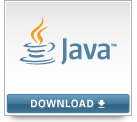Sublime Text 3.0 の Package Control 3.0 がリリースされた。
Control+‘ を押して、テキストコンソールを開き、下記のテキストをペーストしてリターン。
import urllib.request,os; pr='Preferences.sublime-settings'; ip='ignored_packages'; n='Package Control'; s=sublime.load_settings(pr); ig=s.get(ip); ig.append(n); s.set(ip,ig); sublime.save_settings('Preferences.sublime-settings'); pf=n+'.sublime-package'; urllib.request.install_opener(urllib.request.build_opener(urllib.request.ProxyHandler())); by=urllib.request.urlopen('https://packagecontrol.io/'+pf.replace(' ','%20')).read(); open(os.path.join(sublime.installed_packages_path(),pf),'wb').write(by); ig.remove(n); s.set(ip,ig); sublime.save_settings(pr); print('Package Control: 3.0.0 upgrade successful!')
バージョンアップに成功すれば、ログに
Package Control: 3.0.0 upgrade successful!
のメッセージが表示される。
2014年12月24日水曜日
2014年12月23日火曜日
Sublime Text 3 で表示されているカラーのまま印刷する
下記手順は、正確でないかもしれない。
1. ExportHtml のパッケージをインストールする
[Control + Shift + P] を入力し、「Package Control: Install Package」を入力した後、
「ExportHtml」を入力してパッケージをインストールする。
このとき、Zipファイルのダウンロードに失敗するログが出力されるため、
下記手順により手動でZipファイルをダウンロードする。
2. ExportHtml のZipファイル (ExportHtml-ST3.zip) を下記リンクからダウンロードする
https://codeload.github.com/facelessuser/ExportHtml/zip/ST3
3. ExportHtml-ST3.zip を展開する
「Preferences」メニューの「Browse Packages…」で開かれるフォルダに、
ダウンロードした ExportHtml-ST3.zip を移動し、この下でZipファイルを展開して
フォルダ名を「ExportHtml」に変更する。
展開するのに使用した Zipファイルは不要なので、フォルダから削除または移動しておく。
4. Sublime Text を再起動し、キーマップの設定を行う
たとえば、[Control + Alt + 0] でカラー印刷する場合。
「Preferences」メニューの「Key Bindings - User」を選択し、
以下のテキストをコピペして保存した後、Sublime Text を再起動する。
[
{
"keys": ["ctrl+alt+0"],
"command": "export_html",
"args": {
"numbers": true,
"wrap": 900,
"browser_print": true,
"multi_select": true,
"color_scheme": "Packages/ExportHtml/ColorSchemes/Print-Color.tmTheme",
"style_gutter": false
}
}
]
上記設定により、Sublime Text でファイルを開き [Control + Alt + 0] を入力すると、
1. ExportHtml のパッケージをインストールする
[Control + Shift + P] を入力し、「Package Control: Install Package」を入力した後、
「ExportHtml」を入力してパッケージをインストールする。
このとき、Zipファイルのダウンロードに失敗するログが出力されるため、
下記手順により手動でZipファイルをダウンロードする。
2. ExportHtml のZipファイル (ExportHtml-ST3.zip) を下記リンクからダウンロードする
https://codeload.github.com/facelessuser/ExportHtml/zip/ST3
3. ExportHtml-ST3.zip を展開する
「Preferences」メニューの「Browse Packages…」で開かれるフォルダに、
ダウンロードした ExportHtml-ST3.zip を移動し、この下でZipファイルを展開して
フォルダ名を「ExportHtml」に変更する。
展開するのに使用した Zipファイルは不要なので、フォルダから削除または移動しておく。
4. Sublime Text を再起動し、キーマップの設定を行う
たとえば、[Control + Alt + 0] でカラー印刷する場合。
「Preferences」メニューの「Key Bindings - User」を選択し、
以下のテキストをコピペして保存した後、Sublime Text を再起動する。
[
{
"keys": ["ctrl+alt+0"],
"command": "export_html",
"args": {
"numbers": true,
"wrap": 900,
"browser_print": true,
"multi_select": true,
"color_scheme": "Packages/ExportHtml/ColorSchemes/Print-Color.tmTheme",
"style_gutter": false
}
}
]
上記設定により、Sublime Text でファイルを開き [Control + Alt + 0] を入力すると、
デフォルトに指定したブラウザが開き、印刷ページが開かれる。
Genymotion 2.3.1 のインストール方法
Genymotion のインストール方法を以前の記事に書いたが、
Genymotion 2.3.1 をインストールしてから、以下の現象が発生するようになった。
新しく追加された Android 5.0.0 のバーチャルデバイスを作成し、開始すると
Genymotion が異常終了し、Genymotion が起動できなくなるという現象である。
Genymotion が再起動できない原因は、Virtual Box のプロセスが残っているためだった。
このため、一旦、Genymotion と Oracle Virtual Box をアンインストールし、
以下の手順で Genymotion を再インストールすることにした。
これにより、Genymotion に追加された以下のバーチャルデバイスが実行できることを
確認している。
Custome Phone - 5.0.0 - API 21 - 768x1280
Google Nexus 5 - 5.0.0 - API 21 - 1080x1920
Genymotion から「Get Genymotion (117.47MB)」のファイルをダウンロード。
このとき、Genymotion へのサインアップが必要。
ダウンロードしたファイルを実行すると、Genymotion、続いて、Virtual Box の
インストールが始まる。
インストール先を Fドライブに変更するために、以下のパスに変更した。
インストールされた Genymotion を起動した後、「Settings」をクリックし、
VirtualBox タブの「Virtual devices path」を Fドライブに変更する。
F:\Developers\VirtualBox VMs
あとは、上記のサイトの説明の通りに、仮想デバイスを作成する。
Genymotion 2.3.1 をインストールしてから、以下の現象が発生するようになった。
新しく追加された Android 5.0.0 のバーチャルデバイスを作成し、開始すると
Genymotion が異常終了し、Genymotion が起動できなくなるという現象である。
Genymotion が再起動できない原因は、Virtual Box のプロセスが残っているためだった。
このため、一旦、Genymotion と Oracle Virtual Box をアンインストールし、
以下の手順で Genymotion を再インストールすることにした。
これにより、Genymotion に追加された以下のバーチャルデバイスが実行できることを
確認している。
Custome Phone - 5.0.0 - API 21 - 768x1280
Google Nexus 5 - 5.0.0 - API 21 - 1080x1920
1.Genymotion 2.3.1 のダウンロード
Genymotion から「Get Genymotion (117.47MB)」のファイルをダウンロード。
このとき、Genymotion へのサインアップが必要。
2.Genymotion のインストール
ダウンロードしたファイルを実行すると、Genymotion、続いて、Virtual Box の
インストールが始まる。
インストール先を Fドライブに変更するために、以下のパスに変更した。
F\Program Files\Genymobile\Genymotion
F\Program Files\Oracle\VirtualBox
3.エミュレータの起動
インストールされた Genymotion を起動した後、「Settings」をクリックし、
VirtualBox タブの「Virtual devices path」を Fドライブに変更する。
F:\Developers\VirtualBox VMs
あとは、上記のサイトの説明の通りに、仮想デバイスを作成する。
Android Studio で作成した values-v21\styles.xml が Eclipse ではエラーになる
Android Studio で作成した Android 5.0 (APIバージョン21) のコードを Eclipse で
ビルドしようとすると、values-v21\styles.xml で以下のエラーが発生してビルドできない。
エラーが発生する values-v21\styles.xml は
AndroidManifest.xml は
Stack Ovderflow の記事 を参考にし、以下の手順で問題を解決することができた。
1.「プロジェクト」メニュー → 「プロパティー」
2.「Android」タブの「プロジェクト・ビルド・ターゲット」を「Android 5.0.1」に変更
ビルドしようとすると、values-v21\styles.xml で以下のエラーが発生してビルドできない。
Error retrieving parent for item: No resource found that matches the given name 'android:Theme.Material.Light'
エラーが発生する values-v21\styles.xml は
<?xml version="1.0" encoding="utf-8"?>
<resources>
<style name="AppTheme" parent="android:Theme.Material.Light">
</style>
</resources>
AndroidManifest.xml は
<uses-sdk
android:minSdkVersion="19"
android:targetSdkVersion="21" />
Stack Ovderflow の記事 を参考にし、以下の手順で問題を解決することができた。
1.「プロジェクト」メニュー → 「プロパティー」
2.「Android」タブの「プロジェクト・ビルド・ターゲット」を「Android 5.0.1」に変更
Android Studio 利用時、ホームディレクトリに作成される .gradle の保存先を変更する
Android Studio では内部で Gradle を使用している。
Gradle は、デフォルトでホームディレクトリの下に .gradle フォルダを作成し、
このフォルダの下に Gradle 実行環境を保存している。
C:\Users\<ユーザー名>\.gradle
このフォルダのサイズが1GBを超えて Cドライブを圧迫していたため、
.gradle を Fドライブに移行したいと考えた。
この場合、環境変数 GRADLE_USER_HOME を指定することで、
.gradle の保存先フォルダをフォルダを変更することが出来る。
たとえば、GRADLE_USER_HOME に
F:\Developers\.gradle
を指定すればよい。
なお、Android Studio では、
「File」メニュー → 「Settings ...」 → 「Gradle」
「Global Gradle Settings」の「Service directory path」
で指定できる。
Gradle は、デフォルトでホームディレクトリの下に .gradle フォルダを作成し、
このフォルダの下に Gradle 実行環境を保存している。
C:\Users\<ユーザー名>\.gradle
このフォルダのサイズが1GBを超えて Cドライブを圧迫していたため、
.gradle を Fドライブに移行したいと考えた。
この場合、環境変数 GRADLE_USER_HOME を指定することで、
.gradle の保存先フォルダをフォルダを変更することが出来る。
たとえば、GRADLE_USER_HOME に
F:\Developers\.gradle
を指定すればよい。
なお、Android Studio では、
「File」メニュー → 「Settings ...」 → 「Gradle」
「Global Gradle Settings」の「Service directory path」
で指定できる。
2014年12月10日水曜日
Android Studio β から Android Studio 1.0 への移行方法
前回の記事では、Android Studio β版でのインストール方法を解説した。
なお、前回記事中の Gradle のインストールは不要だと思われる。
というのも、β版のインストールにより、Gradle の古い版がインストールされ、
プロジェクトのビルドはラッパーである gradlew を用いるから。
今回、Android Studio β版から Android Studio 1.0 版への移行手順について書く。
Eclipse と同様に以下の手順を取るが、すでに各コンポーネントの最新版が
インストールされている場合は、その手順をスキップすること。
ここで注意が必要なのは、
Android SDK がバンドルされた Android Studio をインストールすると、
元の Android SDK の環境が壊れる可能性がある (らしい) ので、
Android SDK と Android Studio は別々にインストールするのが安全だと思う。
なお、Android Studio 1.0 をインストールすると、Gradle 2.2.1 がインストールされる。
ダウンロードサイト から JDK 1.8 をダウンロードし、インストールする。
デフォルトでインストールした場合、環境変数 JAVA_HOME に
C:\Program Files\Java\jdk1.8.0_25 を指定する。
ダウンロードサイト から 「SDK Tools Only」の「installer_r24-windows.exe」を
ダウンロードし、実行する。
環境変数 ANDROID_HOME と ANDROID_SDK_HOME に Android SDK を
インストールしたフォルダを指定する。
既に Android SDK がインストールされている場合は、SDK Manager を起動し、
以下のパッケージをインストールまたはアップデートする。
Toois
Android SDK Tools (24)
Android SDK Platoform-tools (21)
Android SDK Build-tools (21.1.1)
Android 5.0 (API 21)
SDK Platform (21)
... System Image (21)
Google APIs (...) (21)
Sources for Android SDK (21)
Extras
Android Support Repository (9)
Android Support Library (21.0.2)
Google Play Services (22)
Google Repository (14)
Google USB Driver (11)
ダウンロードサイト から「All Android Studio Packages」の
「android-studio-ide-135.1629389.exe」をダウンロードし、実行する。
このとき、AVD を選択すると、ANDROID_SDK_HOME\.android\avd
の下に、「Nexus_5_API_21_x86」用の設定がインストールされ、
AVD Manager で選択できるようになる。
(ただし、自分の環境ではハードウェアアクセラレーターがないとエラーになり起動できず)
大ハマリ再び・・eclipseのAndroid SDK Content Loaderが0%のままです
を参考に、ANDROID_SDK_HOME\.android の下の cache と ddms.cfg
を削除し、Eclipse を再起動。(自分の場合、念のため、別名にした)
Migrating Gradle Projects to version 1.0.0 参照。
Migrating to Android Studio 参照。
Android Studio β インストールにより作成される、以下のフォルダは不要なので削除。
C:\Users\<ユーザー名>\.AndroidStudioBeta
なお、前回記事中の Gradle のインストールは不要だと思われる。
というのも、β版のインストールにより、Gradle の古い版がインストールされ、
プロジェクトのビルドはラッパーである gradlew を用いるから。
今回、Android Studio β版から Android Studio 1.0 版への移行手順について書く。
Eclipse と同様に以下の手順を取るが、すでに各コンポーネントの最新版が
インストールされている場合は、その手順をスキップすること。
ここで注意が必要なのは、
Android SDK がバンドルされた Android Studio をインストールすると、
元の Android SDK の環境が壊れる可能性がある (らしい) ので、
Android SDK と Android Studio は別々にインストールするのが安全だと思う。
なお、Android Studio 1.0 をインストールすると、Gradle 2.2.1 がインストールされる。
1.JDK をインストールする
ダウンロードサイト から JDK 1.8 をダウンロードし、インストールする。
デフォルトでインストールした場合、環境変数 JAVA_HOME に
C:\Program Files\Java\jdk1.8.0_25 を指定する。
2.Android SDK をインストールする
ダウンロードサイト から 「SDK Tools Only」の「installer_r24-windows.exe」を
ダウンロードし、実行する。
環境変数 ANDROID_HOME と ANDROID_SDK_HOME に Android SDK を
インストールしたフォルダを指定する。
既に Android SDK がインストールされている場合は、SDK Manager を起動し、
以下のパッケージをインストールまたはアップデートする。
Toois
Android SDK Tools (24)
Android SDK Platoform-tools (21)
Android SDK Build-tools (21.1.1)
Android 5.0 (API 21)
SDK Platform (21)
... System Image (21)
Google APIs (...) (21)
Sources for Android SDK (21)
Extras
Android Support Repository (9)
Android Support Library (21.0.2)
Google Play Services (22)
Google Repository (14)
Google USB Driver (11)
3.Android Studio をインストールする
ダウンロードサイト から「All Android Studio Packages」の
「android-studio-ide-135.1629389.exe」をダウンロードし、実行する。
このとき、AVD を選択すると、ANDROID_SDK_HOME\.android\avd
の下に、「Nexus_5_API_21_x86」用の設定がインストールされ、
AVD Manager で選択できるようになる。
(ただし、自分の環境ではハードウェアアクセラレーターがないとエラーになり起動できず)
4.Eclipse が動作しなくなった場合
大ハマリ再び・・eclipseのAndroid SDK Content Loaderが0%のままです
を参考に、ANDROID_SDK_HOME\.android の下の cache と ddms.cfg
を削除し、Eclipse を再起動。(自分の場合、念のため、別名にした)
5.Android Studio β版で作成したプロジェクトが動作しない場合
Migrating Gradle Projects to version 1.0.0 参照。
6.Eclipse のプロジェクトを Android Studio のプロジェクトに移行する場合
Migrating to Android Studio 参照。
【補足】
Android Studio β インストールにより作成される、以下のフォルダは不要なので削除。
C:\Users\<ユーザー名>\.AndroidStudioBeta
2014年11月30日日曜日
Android 5.0 Lollipop の SDK サンプルを動作させる
Android SDK サンプルは、Gradle でビルドするようになっている。
このため、Eclipse で動作させるよりも、Android Studio で動作させる方が簡単である。
サンプル実行までの手順を下記に示す。このとき、斜線はダウンロード先の例。
① SDK Manager を起動する
F:\Developers\android-sdk\SDK Manager.exe
② Android 5.0 (API 21) → Samples for SDK にチェックを入れ、[Install packages...] をクリック
③ SDKサンプルが Android SDK をインストールしたフォルダの下にダウンロードされる
F:\Developers\android-sdk\samples\android-21
① ダウンロードページ「Gradle - Downloads」から gradle-2.2.1-bin.zip を入手する
② ZIPファイルを展開する
F:\Developers\gradle-2.2.1
④ コマンドプロンプトを開き、以下のコマンドで動作を確認
① Android Studio のダウンロードページを開く
② 「VIEW ALL DOWNLOADS AND SIZES」をクリックし、Windows の右のZIPファイルをクリック
③ ZIPファイルを展開する
F:\Developers\android-studio
① Android Studio を起動する
Windows 64bit の場合は以下
F:\Developers\android-studio\bin\studio64.exe
② 「Import Project...」をクリックし、サンプルのフォルダを選択
プロジェクトが読み込まれ、Gradle が実行される
③ 「Run」メニューの「Run Application」を選択するか、緑の三角ボタンをクリック
このため、Eclipse で動作させるよりも、Android Studio で動作させる方が簡単である。
サンプル実行までの手順を下記に示す。このとき、斜線はダウンロード先の例。
1.Android 5.0 の SDK サンプルをインストールする
① SDK Manager を起動する
F:\Developers\android-sdk\SDK Manager.exe
② Android 5.0 (API 21) → Samples for SDK にチェックを入れ、[Install packages...] をクリック
③ SDKサンプルが Android SDK をインストールしたフォルダの下にダウンロードされる
F:\Developers\android-sdk\samples\android-21
② 環境変数 JAVA_HOME を設定する
変数: JAVA_HOME
値: C:\Program Files\Java\jdk 1.8.0_25
変数: JAVA_HOME
値: C:\Program Files\Java\jdk 1.8.0_25
3.Gradle をインストールする
① ダウンロードページ「Gradle - Downloads」から gradle-2.2.1-bin.zip を入手する
② ZIPファイルを展開する
F:\Developers\gradle-2.2.1
③ 環境変数 GRADLE_HOME を指定し、PATH に追加する
コマンドプロンプトでは下記を入力するが、これに相当する環境変数を
コントロールパネル → システムの詳細設定 → 環境変数に設定する。
> set GRADLE_HOME=F:\Developers\gradle-2.2.1 > set PATH=%GRADLE_HOME%\bin;%PATH%
変数: GRADLE_HOME
値: F:\Developers\gradle-2.2.1
変数 PATH には、最後に、;%GRADLE_HOME%\bin を追加する。
変数: GRADLE_HOME
値: F:\Developers\gradle-2.2.1
変数 PATH には、最後に、;%GRADLE_HOME%\bin を追加する。
変数 PATH には、最後に、;%GRADLE_HOME%\bin を追加する。
④ コマンドプロンプトを開き、以下のコマンドで動作を確認
> gradle -v Gradle 2.2.1
4.Android Studio をインストールする
① Android Studio のダウンロードページを開く
② 「VIEW ALL DOWNLOADS AND SIZES」をクリックし、Windows の右のZIPファイルをクリック
③ ZIPファイルを展開する
F:\Developers\android-studio
5.Android Studio でサンプルを実行する
① Android Studio を起動する
Windows 64bit の場合は以下
F:\Developers\android-studio\bin\studio64.exe
② 「Import Project...」をクリックし、サンプルのフォルダを選択
たとえば、
F:\Developers\android-sdk\samples\android-21\ui\ActionBarCompat-Basic
③ 「Run」メニューの「Run Application」を選択するか、緑の三角ボタンをクリック
④ エミュレーターを選択
このとき、エミュレーターが起動していない場合は、選択画面が開かれる
2014年9月28日日曜日
テキストエディタ Sublime Text
Sublime Text 3をDreamweaver並みに使いやすくする方法
を参考に。
2. PackageControl をインストール
インストール方法は、上記記事を参照。
3. 「ConvertToUTF8」入力してパッケージをインストール
4. 「IMESupport」を入力してパッケージをインストトール
このパッケージのインストールにより、カーソルでの日本語入力が可能になる。
Android 4.4 の WebView ではevaluateJavascript()を使う
WebView で表示したHTMLを操作するためには、loadURL の引数に JavaScript を渡していた。
が、Android 4.4 (KitKat) で仕様変更が行われている。
Migrating to WebView in Android 4.4
その翻訳 には、次のように書かれている。
使い方に関する質問が stackoverflow に投稿されており、
evaluateJavascript() のサンプルは GitHub からダウンロードできる。
が、Android 4.4 (KitKat) で仕様変更が行われている。
Migrating to WebView in Android 4.4
その翻訳 には、次のように書かれている。
新しいメソッドとして [evaluateJavascript()](http://developer.android.com/reference/android/webkit/WebView.html#evaluateJavascript(java.lang.String, android.webkit.ValueCallback) を JavaScript を非同期で実行させるために使用してください。
使い方に関する質問が stackoverflow に投稿されており、
evaluateJavascript() のサンプルは GitHub からダウンロードできる。
2014年9月11日木曜日
javaファイルのダブルクリックでテキストエディタを開く設定
テキストエディタに gPad を利用しているが、
java ファイルにアプリケーションの関連付けを行うことができない。
ファイル拡張子(ファイルの種類)とアプリケーションの関連付け
java ファイルにアプリケーションの関連付けを行うことができない。
ファイル拡張子(ファイルの種類)とアプリケーションの関連付け
のサイトを参考に、「コマンドプロンプト」で以下のコマンドにより関連付けを行うことができる。
>assoc .java=javafile
.java=javafile
>ftype javafile="C:\Program Files (x86)\gPad\gPad.exe" "%1"
javafile="C:\Program Files (x86)\gPad\gPad.exe" "%1"
【補足】
gPad から Sublime Text に移行したため、上記設定は利用しなくなった。
gPad がアンインストールされた状態で Java ファイルを開くと、
アプリケーションを指定するダイアログが表示されるため、
そこで Sublime Text を指定することにより、関連付けを変更できた。
Android エミュレーター 「Genymotion」のインストール方法
【補足】
Genymotion 2.3.1 では、Android 5.0.0 のエミュレーションができるようになっている。以下の手順でインストールした Genymotion と Virtual Box の環境に、
Genymotion 2.3.1 の Virtual Box を含まないインストーラーで Genymotion を
インストールすると、Android 5.0.0 のエミュレーターが正常に起動できない現象が発生していた。
このため、Genymotion 2.3.1 をインストールする場合は、新しい記事を参照してほしい。
-----
Genymotion は、個人利用の場合、無料で利用できる Android エミューレーターである。
AVD よりも高速に動作する。
1.Oracle Virtual Box のインストール
Download | Oracle VM VirtualBox
からファイルをダウンロードし、インストール
2.Genymotion のインストール
爆速を超える"超爆速"エミュレータ!
の手順に従い、インストール。
このとき、Virtual Box を含まない、「Other platforms and versions」の
「Windows 32/64 bits」をダウンロードすること。
また、ダウンロードには、Genymotion へのサインアップが必要。
3.エミュレータの起動
インストールされた Genymotion を起動した後、
「Settings」をクリックし、VirtualBox タブの「Virtual devices path」をFドライブに変更する。
F:\Developers\VirtualBox VMs
あとは、上記のサイトの説明の通りに、仮想デバイスを作成する。
4.Eclipse プラグインのインストール
Eclipse の「ヘルプ」→「新規ソフトウェアのインストール」で「追加」。
名前:
Genymobile場所:
http://plugins.genymotion.com/eclipseを指定して、インストール後、Eclipse を再起動
5.プラグインの設定
初回起動時は Genymotion の設定画面が表示されるので、Genymotion のアプリケーションの場所を指定。
C\Program Files\Genymobile\Genymotion
2014年9月8日月曜日
Eclipse に Aptana Studio 3 のプラグインをインストールする
Aptana Studio とは、簡単に言うと、高機能な無料のWebオーサリングツールです。
Eclipse がインストールされた環境にプラグインとして Aptana Studio をインストールする方法
1.下記サイトを開く
Eclipse がインストールされた環境にプラグインとして Aptana Studio をインストールする方法
1.下記サイトを開く
Eclipse Plug-in Installation
2.以下の文字列をクリップボードにコピーする
3.Eclipse で「ヘルプ」→「新規ソフトウェアのインストール...」
4.「追加」ボタンを押し、以下を入力して、[OK]ボタンをクリック
名前: Aptana Studio 3
ロケーション: http://download.aptana.com/studio3/plugin/install
4.インストールが完了したら、Eclipse を再起動する
2014年9月6日土曜日
Eclipse Memory Analyzer (MAT) プラグインを使えるようにする
MAT (Memory Analyzer Tool) とは、メモリ使用量を分析する為のソフトウェア。
使い方など詳細は、
まず、MAT に必要な BIRT をインストールする。
① Eclipse → ヘルプ → 新規ソフトウェアのインストール...
使い方など詳細は、
富豪的 Android プログラマの為の Eclipse Memory Analyzer Tool 入門
を参照。
最新版を Eclipse にインストールする手順を説明する。
1. BIRT のインストール
まず、MAT に必要な BIRT をインストールする。
① Eclipse → ヘルプ → 新規ソフトウェアのインストール...
② 「作業対象」の[追加]ボタンをクリックし、以下を入力して[OK]ボタンをクリック
名前: BIRT
ロケーション: http://download.eclipse.org/birt/update-site/4.3
③ 「作業対象」の「サイトを入力または選択」から上記で入力した「BIRT」を選択
BIRT 4.3 Engine OSGi Runtime SDK
のチェックを入れて、「次へ」ボタンをクリックし、「完了」ボタンをクリック
④ インストールが完了すると、Eclipse の再起動を要求されるので、再起動
2. MAT のインストール
① Eclipse → ヘルプ → 新規ソフトウェアのインストール...
② 「作業対象」の[追加]ボタンをクリックし、以下を入力して[OK]ボタンをクリック
名前: MAT
ロケーション: http://download.eclipse.org/mat/1.4/update-site/
③ 「作業対象」の「サイトを入力または選択」から上記で入力した「MAT」を選択
Memory Analyzer for Eclipse IDE
Stand-aline Memory Analyzer
の2つにチェックを入れて、「次へ」ボタンをクリックし、「完了」ボタンをクリック
④ インストールが完了すると、Eclipse の再起動を要求されるので、再起動
上記の作業が終了したら、デバッグ対象のアプリを起動し、
DDMSで対象プロセスを選択した後に「Dump HPROF file」をクリックする。
ダイアログで「Leak Suspects Report」を選択して「完了」をクリックすると、
グラフが表示される。
2014年8月3日日曜日
Eclipse 4.4 (Luna) でプロジェクトを削除すると、インポート元のファイルが削除されてしまう
Eclipse 4.4 (Luna) で起こっている不具合について。
インポート元: F:\Sample\project_a
ワークスペース: F\Developers\workspace
のフォルダ構成で、インポート元から下記の手順でプロジェクトをインポート。
1.「ファイル」メニューから「インポート」を選択
2.「Existing Android Code Into Workspace」 を選択した状態で、「次へ」をクリック
3.「ルート・ディレクトリー」にソース元 (F:\Sample\project_a) を選択
4.「プロジェクトをワークスペースにコピー」をチェックし、「完了」をクリック
ワークスペースに project_a がコピーされていることを確認。
この状態で、次の手順でワークスペースの project_a を削除する。
1.Eclipse で project_a を選択し、右クリックのメニューから「削除」を選択
2.「ディスク上からプロジェクト・コンテンツを削除」にチェックを入れて、「OK」をクリック
ワークスペースから project_a フォルダが削除されていることを確認。
ところが、インポート元のフォルダ (F:\Sample\project_a) まで削除される場合がある!
この現象は、再現する場合と、再現しない場合があり、再現する条件は不明。
これが Eclipse 4.4 のバグなのかどうか分からないが、当面、プロジェクトを削除する場合、
「ディスク上からプロジェクト・コンテンツを削除」にチェックを入れて削除せず、
後から手動で、ワークスペース上の不要なフォルダを削除した方が良いと思う。
2014年7月20日日曜日
Android SDK の新しいバージョンに関して (メモ)
2014年7月時点で、Android 開発環境を更新した。
これに伴い、以前書いた環境構築手順を更新したが、
Android SDK r23.0.2 のデフォルトのインストールでは
下記のような開発環境がインストールされる。
Android L (API20, L preview)
Android 4.4W (API 20)
そして、既存の Android の環境である
Androoid 4.4.2 (API 19)
これに伴い、以前書いた環境構築手順を更新したが、
Android SDK r23.0.2 のデフォルトのインストールでは
下記のような開発環境がインストールされる。
Android L (API20, L preview)
Android 4.4W (API 20)
そして、既存の Android の環境である
Androoid 4.4.2 (API 19)
などがインストールされない。
Android L と Android 4.4W については、@IT の記事 を参照。
Android L (API20, L preview)
Android 4.4W (API 20)
Android 4.4W (API 20)
の2種類しかパッケージがインストールされていない状態で
エミュレータである AVD Manager を起動してデバイスを追加しようとすると
4.4W か L しか選択できない。
4.4W は腕時計のインタフェースなのか、操作方法がさっぱり分からず。
L はまだプレビューであるにもかかわらず、こちらの方が既存のUIを継承したもののよう。
2014年4月10日木曜日
Windows7 に TracLightning をインストールする方法
TracLightning とは、
「Jenkins」によるCI (継続的インテグレーション) 環境 を簡単にインストールするための
ソフトウェアで、以下のソフトウェアから構成される。
「Jenkins」によるCI (継続的インテグレーション) 環境 を簡単にインストールするための
ソフトウェアで、以下のソフトウェアから構成される。
- Jenkins … 継続的インテグレーションツール
- Trac … バグ管理を含む、ソフトウェアプロジェクト管理ツール
- Maven … プロジェクトのビルドツールを含む、プロジェクト管理ツール
- Subversion (SVN) … バージョン管理ツール
以下に、Windows7 に TracLightning をインストールする方法を示す。
SSD を使用しているため、F:\TracLight の下に環境構築する。
また、既に WordPress をインストールしているため、XAMPP に含まれる Apache と競合する。
このため、TracLight に含まれる Apache の設定を変更する必要がある。
1.TracLight のインストール
① TracLight サイトで、TracLightning-3.2.0.exe をクリックしてダウンロード
② ダウンロードした TracLightning-3.2.0.exe をダブルクリック
③ インストール先を F:\TrackLight に変更
④ コンポーネントの選択ではデフォルトの下記が選択されている状態で「次へ」をクリック
Java アジャイルインストール (Trac+SVN+Maven+Jenkins)
⑤ 「追加タスクの選択」では、デフォルトのまま
Apacheの設定を上書きする: チェック
「サービスのインストール」を実行する: チェックなし
⑥ インストールが完了するとダイアログが表示されるので、再起動
2.TracLight の設定変更
① F:\TracLight\CollabNetSVN\httpd\conf のフォルダを開く
② httpd.conf を httpd.conf.back にコピーする
③ httpd.conf をテキストエディタで開き、以下の修正を行う。
53行目
Listen 80
↓
Listen 8080
142行目
ServerName localhost
↓
ServerName localhost:8080
④ httpd-ssl.conf をテキストエディタで開き、以下の修正を行う。
37行目
Listen 443
↓
Listen 8443
75行目
<VirtualHost _default_:443>
↓
<VirtualHost _default_:8443>
79行目
ServerName :443
ServerName :443
↓
ServerName :8443
238行目
RewriteCond %{SERVER_PORT} !^443$
↓
RewriteCond %{SERVER_PORT} !^8443$
3.コマンドプロンプトから TracLightning を起動
① Windowsスタートメニュー → 全てのプログラム → Trac → コマンドプロンプトから実行 を選択
② ブラウザを起動して、アドレスバーに「http://localhost:8080」と入力
③ 「ようこそTrac Lightning の世界へ」ページが表示されれば OK
4.サービスから TracLightning を起動
以降、コマンドプロンプトから起動せず、サービスから起動する場合
① Windowsスタートメニュー → 全てのプログラム → Trac → サービスのインストール を選択
サービスから削除する場合
② Windowsスタートメニュー → 全てのプログラム → Trac → サービスのアンインストール を選択
5.Jenkins の起動
① 「ようこそTrac Lightning の世界へ」ページで「Jenkins」をクリック
② 認証ダイアログが表示されるので、以下を入力
ユーザー名: admin
パスワード: admin
③ Jenkins のページが表示される
6.Jenkins の設定
① 「Jenkins の管理」を選択
② [自動でアップグレード] をクリック
③ インストールが終了すると、「成功」が表示される
2014年4月7日月曜日
Windows7 に Android アプリ開発環境を構築する方法
Windows7 (64bit) の場合
F:\Developers フォルダを作り、このフォルダの下に以下のように環境構築する。
- .android : AVD (Android エミュレータ) の作業領域
- android-sdk : Android SDK のインストール場所
- pleiades : Eclipse のインストール場所
- workspace : Eclipse の作業領域
1.JDK のインストール
① Oracle サイトで、「Java Platform (JDK) 8」をクリック
② Java SE 8u11 の JDK [DOWNLOAD] ボタンをクリック
③ 「Accept License Agreement」にチェックを入れた後、x64用インストーラーをダウンロード
③ 「Accept License Agreement」にチェックを入れた後、x64用インストーラーをダウンロード
Windows x64 155.29 MB  jdk-8u11-windows-x64.exe
jdk-8u11-windows-x64.exe
 jdk-8u11-windows-x64.exe
jdk-8u11-windows-x64.exe
④ インストーラーをダブルクリックし、インストールする。
JDK のインストール先は、デフォルトの「C:\Program Files\Java\jre8\」とした
2.Eclipse のインストール
① Eclipse 日本語化サイト で、「Eclipse 4.4 Luna」をクリック
② 64bit、Full Edition の「Java」欄の [Download] ボタンをクリック
pleiades-e4.4-java-jre_20130625.zip がダウンロードされる
③ ダウンロードしたZip ファイルを F:\Developers の下に移動し、その直下に展開
3.Android SDK のインストール
① Google サイトで、「VIEW ALL DOWNLOADS AND SIZES」をクリック
② 下記のリンクをクリックして、インストーラーをダウンロード
installer_r23.0.2-windows.exe (Recommended)
③ インストーラーを実行し、「F:\Developers\android-sdk\」フォルダにインストール
④ 「Start SDK Manager」にチェックが入っていることを確認し、[Finish] ボタンをクリック
⑤ 「Android SDK Manager」で、[Install 13 packages...] ボタンをクリック
⑥ 「Accept License」をチェックし、[Install] ボタンをクリック
このとき、インストールが必要なライブラリがある場合には、手順を繰り返す
⑦ インストールが終わったら、「Android SDK Manager」を閉じる
⑧ JavaDrive サイトの「AVDの保存場所を設定」の手順に従って、環境変数「ANDROID_SDK_HOME」を「F:\Developers\.android」「F:\Developers\android-sdk」に設定
4.ADT Plugin for Eclipseのインストール
① Eclipse の起動
F:\Developers\pleiades\eclipse\eclipse.exe
② 「ワークスペースの選択」で「F:\Developers\workspace」を指定
③ Eclipseの「ヘルプ」から「新規ソフトウェアのインストール」を選択
④ 「追加...」をクリック
⑤ 「リポジトリ―の追加」ダイアログで以下を指定し、[OK] ボタンをクリック
名前: ADT Plugin
ロケーション: https://dl-ssl.google.com/android/eclipse/
⑥ 「開発ツール」にチェックを入れ、「次へ」をクリック
⑦ 「使用条件の条項に同意します」にチェックを入れ、「完了」をクリック
5.サンプルプロジェクトの作成と実行
① 「ファイル」→「新規」→「プロジェクト」から「Android アプリケーション・プロジェクト」を選択
② 以下のように入力し、「次へ」をクリックしていき、「完了」をクリック
アプリケーション名: Helloworld
プロジェクト名: Helloworld
パッケージ名: com.helloworld.example
③ 「パッケージ・エクスプローラー」に「Helloworld」が表示されるので、これを選択
④ 「実行」→「実行」→「Android アプリケーション」を選択
⑤ 「Do you wish to add a new Android Virtual Device?」で「はい」をクリック
⑥ 「Android デバイス選択」ダイアログで、[キャンセル]をクリック
⑦ 「Android 仮想デバイス・マネージャー」で、「Device Definitions」タブを選択
⑧ 「Nexus S」を選択し、「AVD の作成...」をクリック
⑨ 「新規 Android 仮想デバイスの作成 (AVD)」ダイアログで、以下を指定し、[OK]をクリック
ターゲット: Android 4.4.2 - API Level 19
CPU/ABI: Arm (armeabi-v7a)
スキン: Skin with dynamic hardware controlls
SDカード:
⑩ 「Android 仮想デバイス・マネージャー」で、「開始...」をクリックし、「起動」をクリック
⑪ AVD ウィンドウが起動するので、[OK]をクリック
⑫ 「Android 仮想デバイス・マネージャー」の右上の[×]をクリックし、閉じる
⑬ 「パッケージ・エクスプローラー」に「Helloworld」が表示されるので、これを選択
⑭ 「実行」→「実行」→「Android アプリケーション」を選択
⑮ エミュレーターに「Helloworld」が表示される
⑯ 「Auto Monitor Logcat」が表示されたら、「Yes」が選択された状態で [OK]をクリック
2014年4月6日日曜日
Windows7 に WordPress をインストールする方法
WordPress の環境をローカルな Windows7 上に構築する方法
Cドライブに SSD を使用しているため、ドライブ F の \Xampp にインストールする。
なお、Apache が既にインストールされている場合は、Apache の設定変更が必要。
1.XAMPP のインストール
XAMPP は、Apache、PHP、MySQL の環境構築を簡単に構築できるソフトウェア。
 Windows xampp-win32-1.8.3-4-VC11-installer.exe (日付: 2014-04-10, サイズ: 128.1 MB)
Windows xampp-win32-1.8.3-4-VC11-installer.exe (日付: 2014-04-10, サイズ: 128.1 MB)② インストーラーを実行し、インストールするコンポーネントを選択
自分の場合、以下のコンポーネントはチェックを外す。
- FileZilla FTP Server
- Mercury Mail Server
- Tomcat
- Webalizer
- Fake Sendmail
③ インストール先を「F:\Xampp」に指定し、[インストール] を選択
2.XAMPP の設定と動作確認
① XAMPP → XAMPP Control Panel を開く
② XAMPP コントロールパネル で、Apache と MySql の右にある [Start] ボタンをクリック
③ XAMPP コントロールパネル で、Apache の [Admin] ボタンをクリック
④ ブラウザで XAMPP の初期画面が開く
⑤ XAMPP の初期画面で「日本語」をクリック
以降、XAMPP の画面には、http://localhost/ でアクセスできる。
3.WordPress 用の DB 作成
① XAMPP コントロールパネル で、MySQL の [Admin] ボタンをクリック
② ブラウザに phpMyAdmin 画面が開く
③ 「データベース」タブをクリック
④ 「データベースを作成する」の下の欄にデータベース名を入力し、[作成] ボタンをクリック
自分の場合、データベース名には 「wordpress」を指定
4.WordPress のダウンロードと設定変更
① WordPress 日本語 サイトから、ZIPファイルをダウンロード
WordPress 3.9 をダウンロード
.zip — 6.5 MB
② ダウンロードした ZIP ファイルを解凍
③ 展開したフォルダの中の wp-config-sample.php をコピーし、ファイル名を wp-config.php に変更
④ wp-config.php のファイルを以下のように修正
define('DB_NAME', 'wordpress');
define('DB_USER', 'root');
define('DB_PASSWORD', '');
⑤ 2つ目以降の WordPress をインストールする場合は、テーブルの接頭語を変更
$table_prefix = 'wp_';
⑥ インターネットで公開する場合、以下から認証用ユニークキーを取得
WordPress の秘密鍵サービス
⑦ 取得した認証キーを、wp-config.php の以下に指定
define('AUTH_KEY', 'put your unique phrase here');
define('SECURE_AUTH_KEY', 'put your unique phrase here');
define('LOGGED_IN_KEY', 'put your unique phrase here');
define('NONCE_KEY', 'put your unique phrase here');
define('AUTH_SALT', 'put your unique phrase here');
define('SECURE_AUTH_SALT', 'put your unique phrase here');
define('LOGGED_IN_SALT', 'put your unique phrase here');
define('NONCE_SALT', 'put your unique phrase here');
5.WordPress のインストール
① 上記で設定変更したフォルダを、F:\Xampp\htdocs のフォルダに移動
② WordPress のインストール画面を開く
http://localhost/wordpress/wp-admin/install.php
③ インストール画面で、以下の欄を入力
サイトのタイトル
ユーザー名
メールアドレス
④ 「検索エンジンによるサイトのインデックスを許可する」のチェックを外す
⑤ [WordPress をインストール] ボタンをクリック
⑥ インストール完了画面が表示されるので、作成されたパスワードをメモ
6.WordPress の設定
① 以下のURL でログイン画面を表示
http://localhost/wordpress/wp-login.php
② インストール完了画面で表示されたユーザー名とパスワードを入力し、[ログイン] をクリック
③ 設定 → 一般 で、一般設定画面を開き、サイトのタイトルなどを入力
④ 設定 → 表示設定 で、フロントページの表示が「最新の投稿」になっているのを確認
⑤ 設定 → ディスカッション で、「この投稿に含まれるすべてのリンクへの通知を試みる」のチェックを外す
⑥ 上の画面で「アバターを表示する」にチェックする場合は、Gravatar サイトでアバターを指定
⑦ 設定 → パーマリンク設定 で、好きな形式を選択
⑧ プラグイン → インストール済みプラグイン を選択し、「WP Multibyte Path」 プラグインを有効化
⑨ プラグイン → インストール済みプラグイン を選択し、プラグインのアップデート
登録:
投稿 (Atom)